360文件夹是一款功能强大的文件管理软件,无广告推送,无捆绑安装,功能强大,不占内存,可以帮助用户轻松进行各种文件内容的管理工作,有效的提高了文件的管理效率,提升使用体验。软件提供了各种文件管理功能,还有详细的常见问题解决方案,让文件管理更加便捷。此外,还有一键打开浏览器,计算器,网页搜索等功能。
360文件夹软件简介
360文件夹是一款单窗口多标签的资源管理器,提高了用户使用各类文件夹操作效率。单窗口多标签,像浏览器一样用多标签管理每个文件夹,以便更加快速高效的切换文件夹,告别凌乱的窗口,加快办公效率;添加书签,快速访问常用文件夹,根据工作需要,灵活管理常用文件,收藏常用文件到书签,一键到达指定位置;文件、网页搜索,更迅速的文件、网页快捷搜索,查找文件更快速,瞬间找到想要的文件,让搜索无需等待。
360文件夹使用方法
【快捷键】
双击标签栏可以关闭当前标签
使用 Alt + 左右箭头快捷前进/后退目录
Ctrl+W关闭当前标签
Ctrl+T新建标签
Ctrl+N 创建新窗口页面
Ctrl+Tab 切换到下一个标签页
Ctrl+Shitf+Tab 切换到上一个标签页
Alt+enter 打开文件属性
Ctrl + Shift + N – 创建一个新文件夹
支持鼠标中键点击标签页关闭
查看方式支持按住Ctrl+滚轮调节 等等....
持续更新,更多快捷操作等你发现~
360文件夹常见问题
1、用户如何打开界面?
用户开机后,双击任意文件夹或桌面快捷方式进入即可。
2、用户如何新增标签?
用户双击任意文件夹,或者在已激活主窗口点击+按钮,或在原有标签上右键新建标签页,即可。
3、用户如何关闭标签?
点击标签页右侧X关闭按钮,或者用户在标签上鼠标右键,可弹出关闭菜单,来关闭标签。
4、用户如何进入快速搜索界面?
用户可点击主界面右上角,放大镜图标即可进入快速搜索界面。
5、用户如何快速搜索文件?
在快速搜索界面,用户可以在最上方搜索框中输入所要搜索内容。同时可在下方选择不同文件类型进行搜索。
6、如何返回系统默认资源管理器?
用户可点击界面顶部右侧设置下拉,选择恢复系统文件管理即可
7、如何添加书签?
用户可以选中任意文件夹拖到书签栏添加书签、或点击原有标签右键将此页添加书签;添加成功后左键单击或右键打开标签均可进入书签内容。
8、如何删除书签?
用户在已添加书签右键删除标签即可删除该书签。
∨ 展开
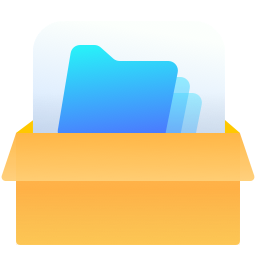
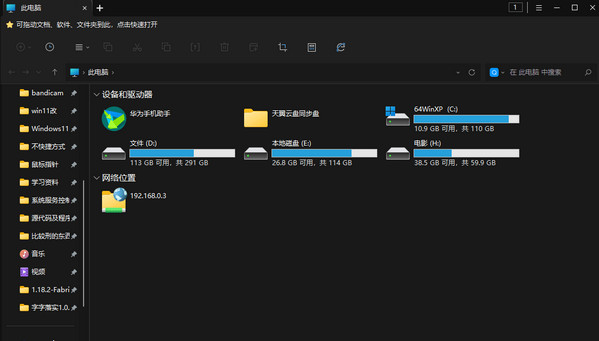
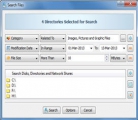 VX Search Ultimate (64bit)
VX Search Ultimate (64bit)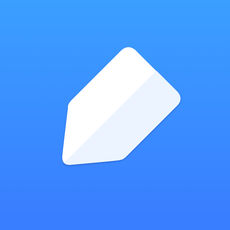 有道云笔记电脑版
有道云笔记电脑版 WPS AI
WPS AI 嗨格式文件修复大师PC版
嗨格式文件修复大师PC版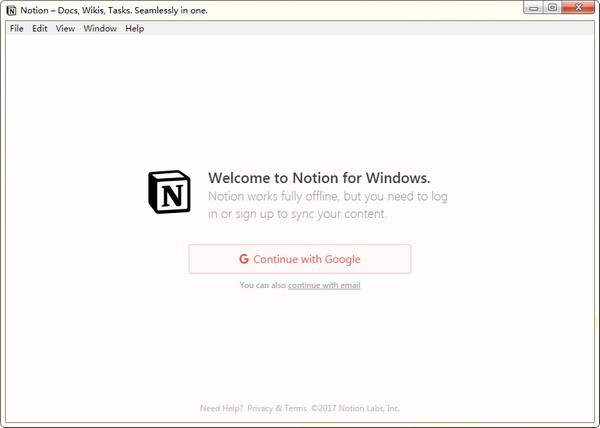 Notion云笔记
Notion云笔记 小智搜搜Pc版
小智搜搜Pc版 文件同步工具(FreeFileSync)
文件同步工具(FreeFileSync) 万能格式工厂PC端
万能格式工厂PC端 WordGPT插件
WordGPT插件 Libra软件
Libra软件 PDF Combine最新版
PDF Combine最新版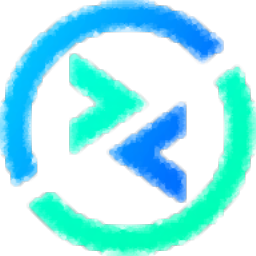 蓝牛文件对比助手PC端
蓝牛文件对比助手PC端 汉王PDF OCR电脑版
汉王PDF OCR电脑版 ChoEazyCopy
ChoEazyCopy SimpleList
SimpleList 小豆Daz资源管理器电脑版
小豆Daz资源管理器电脑版 未来软件管家PC版
未来软件管家PC版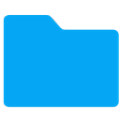 任意大小文件生成器
任意大小文件生成器 猫头鹰文件管理器
猫头鹰文件管理器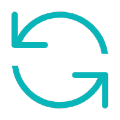 坤-Tools文件转换器
坤-Tools文件转换器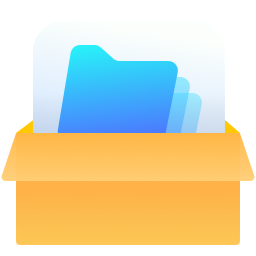


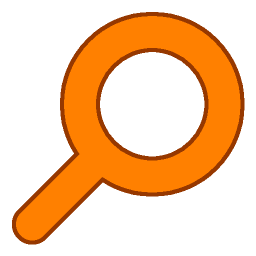

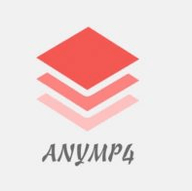
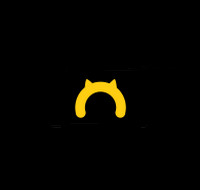
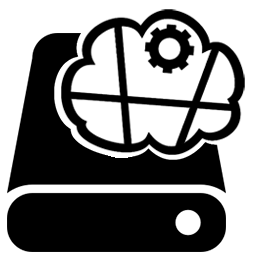
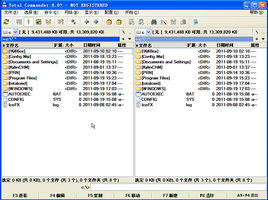

 十大安卓文件管理app推荐
十大安卓文件管理app推荐 SE文件管理器
SE文件管理器 ES文件管理器App
ES文件管理器App MT管理器安卓11版
MT管理器安卓11版 RE文件管理器
RE文件管理器 指挥官文件管理器
指挥官文件管理器 CX文件管理器
CX文件管理器 Amaze文件管理器
Amaze文件管理器 超级文件管理器
超级文件管理器 安卓文件管理器
安卓文件管理器 ES文件管理器谷歌版
ES文件管理器谷歌版 RS文件管理器
RS文件管理器 华为手机文件管理器
华为手机文件管理器 MIXPlorer文件管理器
MIXPlorer文件管理器 XYplorer中文注册便携版
XYplorer中文注册便携版 XYplorer便携版
XYplorer便携版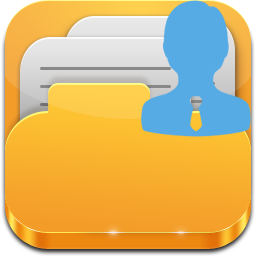 文件专家电脑版
文件专家电脑版 CherryTree笔记
CherryTree笔记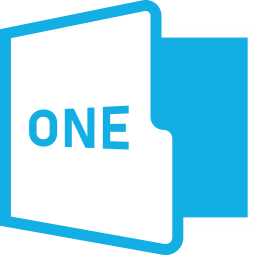 One Commander 3免费文件管理
One Commander 3免费文件管理 psv内容管理员
psv内容管理员 XYplorer
XYplorer Excel双列对比 1.0 绿色版
Excel双列对比 1.0 绿色版 剪贴板管理 Ditto 3.24.214.0 完整汉化精简绿色便携版
剪贴板管理 Ditto 3.24.214.0 完整汉化精简绿色便携版 IObit Unlocker 1.3.0.11 官方版
IObit Unlocker 1.3.0.11 官方版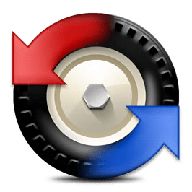 Beyond Compare 绿色兼容版 4.4.3.26655 破解
Beyond Compare 绿色兼容版 4.4.3.26655 破解